Hyundai Santa Fe 2012 Manuel du propriétaire (in French)
Manufacturer: HYUNDAI, Model Year: 2012, Model line: Santa Fe, Model: Hyundai Santa Fe 2012Pages: 753, PDF Size: 21 MB
Page 451 of 753
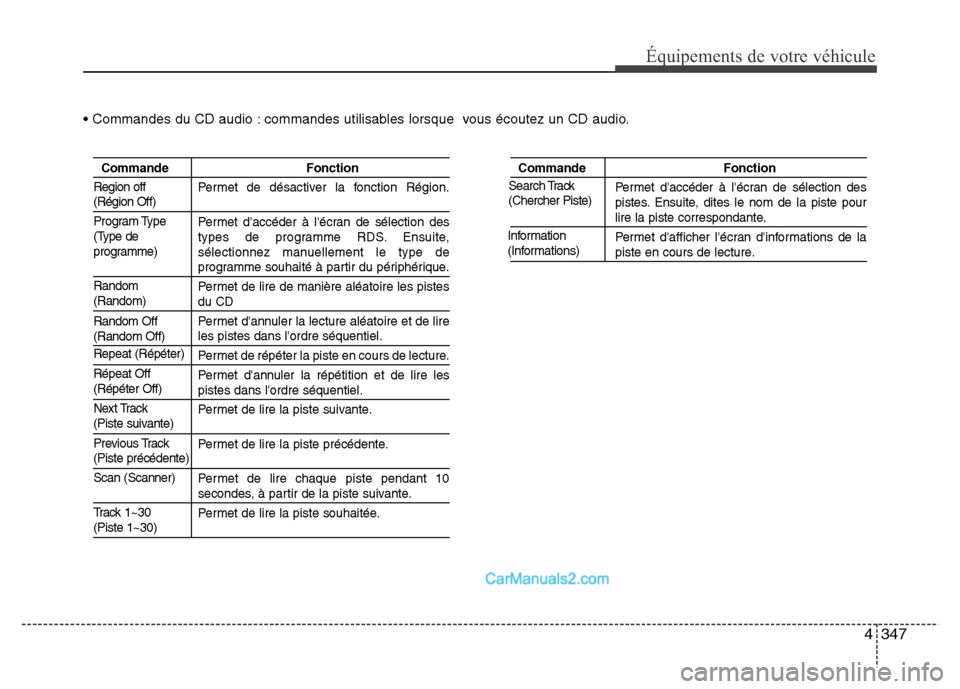
4347
Équipements de votre véhicule
• Commandes du CD audio : commandes utilisables lorsque vous écoutez un CD audio.
Commande Fonction
Permet de désactiver la fonction Région.
Permet d'accéder à l'écran de sélection des
types de programme RDS. Ensuite,
sélectionnez manuellement le type de
programme souhaité à partir du périphérique.
Permet de lire de manière aléatoire les pistes
du CD
Permet d'annuler la lecture aléatoire et de lire
les pistes dans l'ordre séquentiel.
Permet de répéter la piste en cours de lecture.
Permet d'annuler la répétition et de lire les
pistes dans l'ordre séquentiel.
Permet de lire la piste suivante.
Permet de lire la piste précédente.
Permet de lire chaque piste pendant 10secondes, à partir de la piste suivante.
Permet de lire la piste souhaitée.
Commande Fonction
Permet d'accéder à l'écran de sélection des
pistes. Ensuite, dites le nom de la piste pour
lire la piste correspondante.
Permet d'afficher l'écran d'informations de la
piste en cours de lecture.
Region off
(Région Off)
Program Type
(Type de
programme)Search Track
(Chercher Piste)
Information
(Informations)
Random
(Random)
Random Off
(Random Off)
Repeat (Répéter)
Répeat Off
(Répéter Off)
Next Track
(Piste suivante)
Previous Track
(Piste précédente)
Scan (Scanner)
Track 1~30
(Piste 1~30)
Page 452 of 753
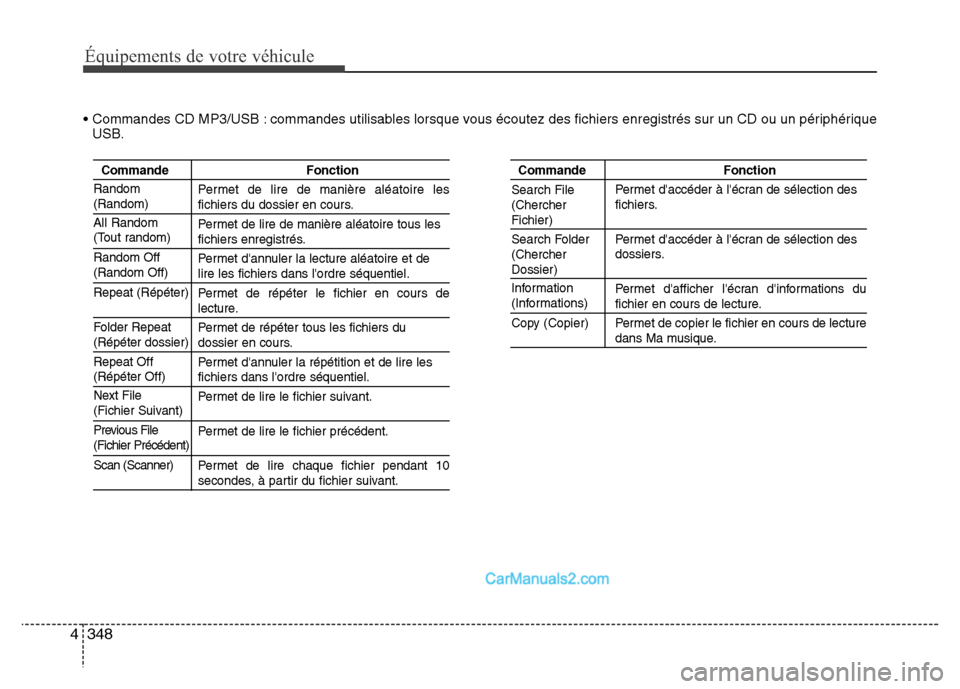
348 4
Équipements de votre véhicule
• Commandes CD MP3/USB : commandes utilisables lorsque vous écoutez des fichiers enregistrés sur un CD ou un périphérique
USB.
Commande Fonction
Permet de lire de manière aléatoire les
fichiers du dossier en cours.
Permet de lire de manière aléatoire tous les
fichiers enregistrés.
Permet d'annuler la lecture aléatoire et de
lire les fichiers dans l'ordre séquentiel.
Permet de répéter le fichier en cours de
lecture.
Permet de répéter tous les fichiers du
dossier en cours.
Permet d'annuler la répétition et de lire les
fichiers dans l'ordre séquentiel.
Permet de lire le fichier suivant.
Permet de lire le fichier précédent.
Permet de lire chaque fichier pendant 10secondes, à partir du fichier suivant.
Commande Fonction
Permet d'accéder à l'écran de sélection des
fichiers.
Permet d'accéder à l'écran de sélection des
dossiers.
Permet d'afficher l'écran d'informations dufichier en cours de lecture.
Permet de copier le fichier en cours de lecture
dans Ma musique. Random
(Random)
All Random
(Tout random)
Random Off
(Random Off)
Repeat (Répéter)
Folder Repeat
(Répéter dossier)
Repeat Off
(Répéter Off)
Next File
(Fichier Suivant)
Previous File
(Fichier Précédent)
Scan (Scanner)Search File
(Chercher
Fichier)
Search Folder
(Chercher
Dossier)
Information
(Informations)
Copy (Copier)
Page 453 of 753
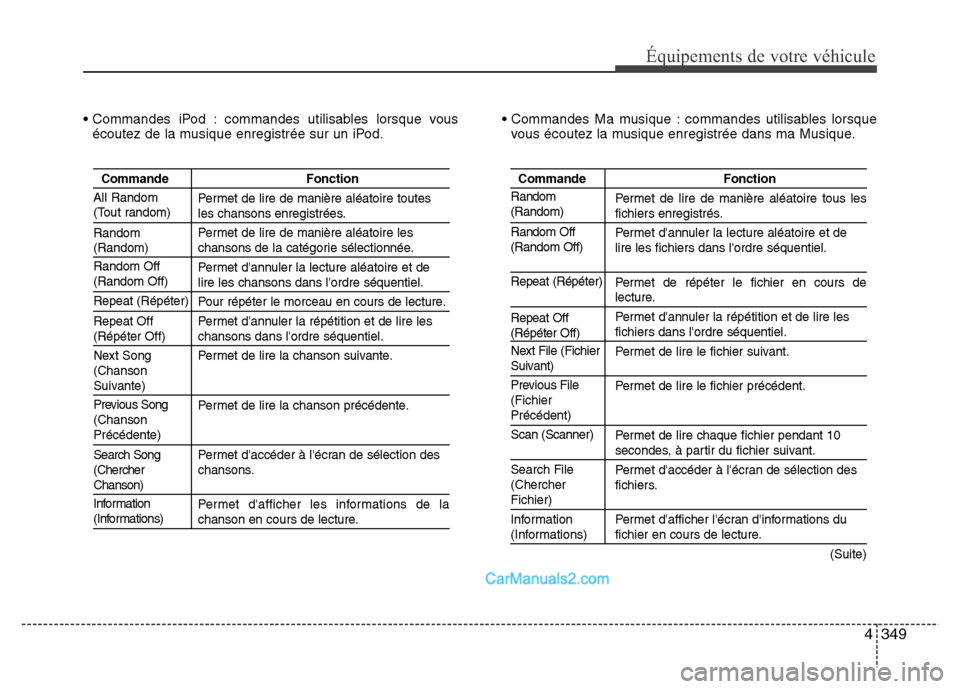
4349
Équipements de votre véhicule
• Commandes iPod : commandes utilisables lorsque vous
écoutez de la musique enregistrée sur un iPod.• Commandes Ma musique : commandes utilisables lorsque
vous écoutez la musique enregistrée dans ma Musique.
Commande Fonction
Permet de lire de manière aléatoire toutes
les chansons enregistrées.
Permet de lire de manière aléatoire les
chansons de la catégorie sélectionnée.
Permet d'annuler la lecture aléatoire et de
lire les chansons dans l'ordre séquentiel.
Pour répéter le morceau en cours de lecture.
Permet d'annuler la répétition et de lire les
chansons dans l'ordre séquentiel.
Permet de lire la chanson suivante.
Permet de lire la chanson précédente.
Permet d'accéder à l'écran de sélection des
chansons.
Permet d'afficher les informations de lachanson en cours de lecture.
Commande Fonction
Permet de lire de manière aléatoire tous les
fichiers enregistrés.
Permet d'annuler la lecture aléatoire et de
lire les fichiers dans l'ordre séquentiel.
Permet de répéter le fichier en cours delecture.
Permet d'annuler la répétition et de lire les
fichiers dans l'ordre séquentiel.
Permet de lire le fichier suivant.
Permet de lire le fichier précédent.
Permet de lire chaque fichier pendant 10secondes, à partir du fichier suivant.
Permet d'accéder à l'écran de sélection des
fichiers.
Permet d'afficher l'écran d'informations dufichier en cours de lecture.
(Suite) All Random
(Tout random)
Random
(Random)Random
(Random)
Random Off
(Random Off)
Repeat (Répéter)
Repeat Off
(Répéter Off)
Next File (Fichier
Suivant)
Previous File
(Fichier
Précédent)
Scan (Scanner)
Search File
(Chercher
Fichier)
Information
(Informations) Random Off
(Random Off)
Repeat (Répéter)
Repeat Off
(Répéter Off)
Next Song
(Chanson
Suivante)
Previous Song
(Chanson
Précédente)
Search Song
(Chercher
Chanson)
Information
(Informations)
Page 454 of 753
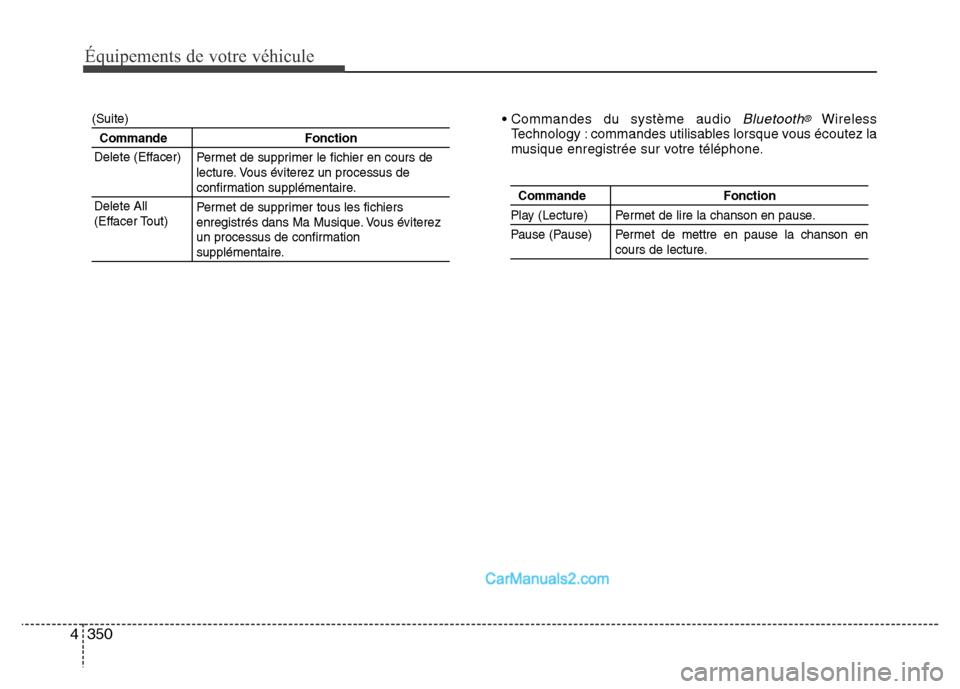
350 4
Équipements de votre véhicule
Commande Fonction
Play (Lecture) Permet de lire la chanson en pause.
Pause (Pause) Permet de mettre en pause la chanson en
cours de lecture.
(Suite)
Commande Fonction
Permet de supprimer le fichier en cours de
lecture. Vous éviterez un processus de
confirmation supplémentaire.
Permet de supprimer tous les fichiers
enregistrés dans Ma Musique. Vous éviterez
un processus de confirmation
supplémentaire.
• Commandes du système audio Bluetooth®Wireless
Technology : commandes utilisables lorsque vous écoutez la
musique enregistrée sur votre téléphone.
Delete (Effacer)
Delete All
(Effacer Tout)
Page 455 of 753
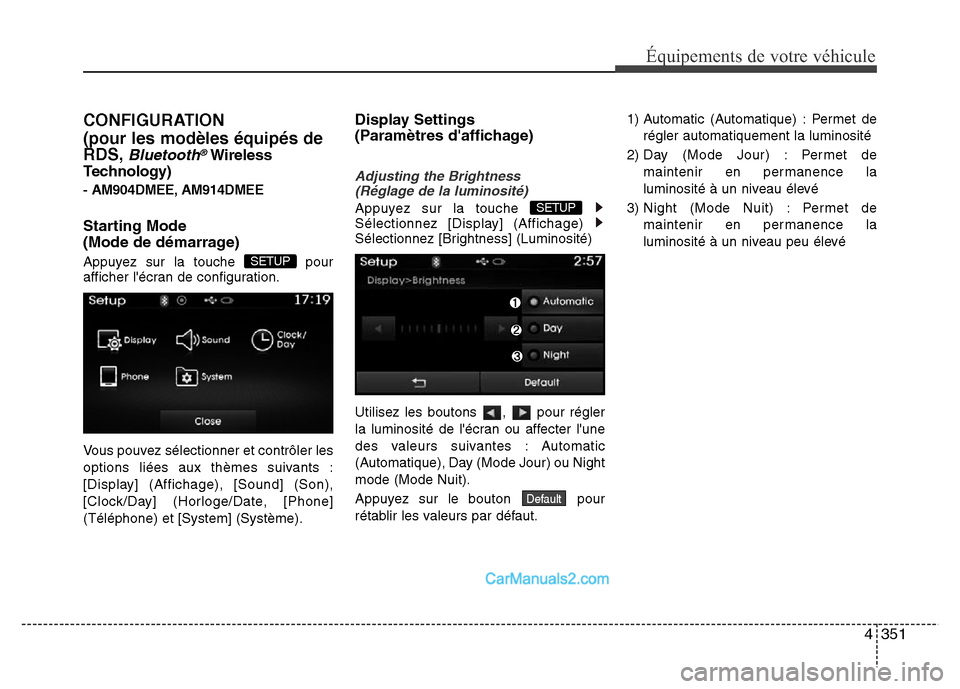
4351
Équipements de votre véhicule
CONFIGURATION
(pour les modèles équipés de
RDS,
Bluetooth®Wireless
Technology)
- AM904DMEE, AM914DMEE
Starting Mode
(Mode de démarrage)
Appuyez sur la touche pour
afficher l'écran de configuration.
Vous pouvez sélectionner et contrôler les
options liées aux thèmes suivants :
[Display] (Affichage), [Sound] (Son),
[Clock/Day] (Horloge/Date, [Phone]
(Téléphone) et [System] (Système).
Display Settings
(Paramètres d'affichage)
Adjusting the Brightness
(Réglage de la luminosité)
Appuyez sur la touche
Sélectionnez [Display] (Affichage)
Sélectionnez [Brightness] (Luminosité)
Utilisez les boutons , pour régler
la luminosité de l'écran ou affecter l'une
des valeurs suivantes : Automatic
(Automatique), Day (Mode Jour) ou Night
mode (Mode Nuit).
Appuyez sur le bouton pour
rétablir les valeurs par défaut.1) Automatic (Automatique) : Permet de
régler automatiquement la luminosité
2) Day (Mode Jour) : Permet de
maintenir en permanence la
luminosité à un niveau élevé
3) Night (Mode Nuit) : Permet de
maintenir en permanence la
luminosité à un niveau peu élevé
Default
SETUP
SETUP
Page 456 of 753
![Hyundai Santa Fe 2012 Manuel du propriétaire (in French) 352 4
Équipements de votre véhicule
Pop up Mode
(Mode Écran contextuel)
Appuyez sur la touche
Sélectionnez [Display] (Affichage)
Sélectionnez [Pop-up Mode] (Mode
Écran contextuel)
Cette fonct Hyundai Santa Fe 2012 Manuel du propriétaire (in French) 352 4
Équipements de votre véhicule
Pop up Mode
(Mode Écran contextuel)
Appuyez sur la touche
Sélectionnez [Display] (Affichage)
Sélectionnez [Pop-up Mode] (Mode
Écran contextuel)
Cette fonct](/img/35/16381/w960_16381-455.png)
352 4
Équipements de votre véhicule
Pop up Mode
(Mode Écran contextuel)
Appuyez sur la touche
Sélectionnez [Display] (Affichage)
Sélectionnez [Pop-up Mode] (Mode
Écran contextuel)
Cette fonction est utilisée pour l'affichage
de l'écran Mode Écran contextuel pour
les modes Radio et Média.
Lorsque cette fonction est activée, si
vous appuyez sur la touche ou
, l'écran Mode Écran contextuel
apparaît.
✽REMARQUE
L'écran Mode Écran contextuel ne peut
s'afficher que lorsque deux médias (ou
davantage) ont été connectés.
Scroll Text (Défilement du texte)
Appuyez sur la touche
Sélectionnez [Display] (Affichage)
Sélectionnez [Scroll Text] (Défilement du
texte)
Cette fonction permet de faire défiler le
texte affiché à l'écran, lorsqu'il est trop
long pour être affiché en une seule fois.
Lorsque cette option est activée, le
défilement du texte s'effectue de façon
répétée. Lorsque cette option est
désactivée, le défilement du texte
s'effectue une seule fois.
MP3 Information Display
(Affichage informations MP3)
Appuyez sur la touche
Sélectionnez [Display] (Affichage)
Sélectionnez [Song Infos] (Infos sur le
morceau)
Cette option permet de modifier les
informations affichées en mode USB et
CD MP3.
1) Folder File (Fichier et dossier) : Affiche
le nom du fichier et le nom du dossier
2) Album Artist Song (Album / Artiste /
Titre) : Affiche le nom de l'album, le
nom de l'artiste et le titre du morceauSETUP SETUP
MEDIA
RADIO
SETUP
Page 457 of 753
![Hyundai Santa Fe 2012 Manuel du propriétaire (in French) 4353
Équipements de votre véhicule
Sound Settings
(Paramètres sonores)
Sound Settings (Paramètres sonores)
Appuyez sur la touche
Sélectionnez [Sound] (Son)
Sélectionnez [Audio Settings]
(Para Hyundai Santa Fe 2012 Manuel du propriétaire (in French) 4353
Équipements de votre véhicule
Sound Settings
(Paramètres sonores)
Sound Settings (Paramètres sonores)
Appuyez sur la touche
Sélectionnez [Sound] (Son)
Sélectionnez [Audio Settings]
(Para](/img/35/16381/w960_16381-456.png)
4353
Équipements de votre véhicule
Sound Settings
(Paramètres sonores)
Sound Settings (Paramètres sonores)
Appuyez sur la touche
Sélectionnez [Sound] (Son)
Sélectionnez [Audio Settings]
(Paramètres audio)Utilisez les boutons , , ,
pour régler l'équilibrage avant/arrière et
la balance.
Utilisez les boutons , pour régler
les Basses, les Médiums et les aigus.
Appuyez sur le bouton pour
rétablir les valeurs par défaut.
Virtual Sound (Son virtuel)
Appuyez sur la touche
Sélectionnez [Sound] (Son)
Sélectionnez [Virtual Sound] (Son
virtuel)
Cette option permet de régler les options
de basses, d'aigus et de son Surround.SETUP
Default
SETUP
Page 458 of 753
![Hyundai Santa Fe 2012 Manuel du propriétaire (in French) 354 4
Équipements de votre véhicule
SDVC (Speed Dependent Volume
Control - Variation du volume selon la
vitesse)
Appuyez sur la touche
Sélectionnez [Sound] (Son)
Sélectionnez [Speed Dependent Vol Hyundai Santa Fe 2012 Manuel du propriétaire (in French) 354 4
Équipements de votre véhicule
SDVC (Speed Dependent Volume
Control - Variation du volume selon la
vitesse)
Appuyez sur la touche
Sélectionnez [Sound] (Son)
Sélectionnez [Speed Dependent Vol](/img/35/16381/w960_16381-457.png)
354 4
Équipements de votre véhicule
SDVC (Speed Dependent Volume
Control - Variation du volume selon la
vitesse)
Appuyez sur la touche
Sélectionnez [Sound] (Son)
Sélectionnez [Speed Dependent Vol.]
(Volume selon la vitesse)
Le niveau du volume est
automatiquement contrôlé en fonction de
la vitesse du véhicule. Vous pouvez
affecter à cette option les valeurs Off
/Low/Mid/High (Arrêt/Faible/Moyen/Fort).
Voice Recognition Setting
(Paramètres de reconnaissance
vocale)
Appuyez sur la touche
Sélectionnez [Sound] (Son)
Sélectionnez [Volume Dialogue] (Volume
des dialogues)
Utilisez les boutons , pour régler
le volume des dialogues.
Touch Screen Beep
(Bip d'écran tactile)
Appuyez sur la touche
Sélectionnez [Sound] (Son)
Sélectionnez [Touch Screen Beep] (Bip
d'écran tactile)
Cette option permet d'activer/de
désactiver le bip d'écran tactile.SETUP SETUP SETUP
Page 459 of 753
![Hyundai Santa Fe 2012 Manuel du propriétaire (in French) 4355
Équipements de votre véhicule
Clock/Day Setting
(Paramétrage dhorloge/de date)
Clock Settings
(Paramètres de lhorloge)
Appuyez sur la touche
Sélectionnez [Clock / Day] (Horloge /
Date) Hyundai Santa Fe 2012 Manuel du propriétaire (in French) 4355
Équipements de votre véhicule
Clock/Day Setting
(Paramétrage dhorloge/de date)
Clock Settings
(Paramètres de lhorloge)
Appuyez sur la touche
Sélectionnez [Clock / Day] (Horloge /
Date)](/img/35/16381/w960_16381-458.png)
4355
Équipements de votre véhicule
Clock/Day Setting
(Paramétrage d'horloge/de date)
Clock Settings
(Paramètres de l'horloge)
Appuyez sur la touche
Sélectionnez [Clock / Day] (Horloge /
Date) Sélectionnez [Clock Settings]
(Paramètres de l'horloge)
Utilisez les boutons , pour definer
l'heure, les minutes et la valeur AM/PM.
✽REMARQUE
Appuyez sur la touche et
maintenez-la enfoncée plus de 0,8
seconde afin d'afficher l'écran
Clock/Day (Horloge/Date).
Calendar Settings
(Paramètres du calendrier)
Appuyez sur la touche
Sélectionnez [Clock / Day] (Horloge /
Date) Sélectionnez [Day Settings]
(Paramètres de date)
Utilisez les boutons , pour définir
le jour, le mois et l'année.
Time Format (Format de l'heure)
Appuyez sur la touche
Sélectionnez [Clock/Day] (Horloge/Date)
Sélectionnez [Time Format] (Format
de l'heure)
Cette option permet de modifier le format
de l'horloge (12 Heures ou 24 Heures).SETUP SETUP
CLOCK
SETUP
Page 460 of 753
![Hyundai Santa Fe 2012 Manuel du propriétaire (in French) 356 4
Équipements de votre véhicule
Clock Display (Affichage de lheure)
Appuyez sur la touche
Sélectionnez [Clock / Day] (Horloge /
Date) Sélectionnez [Clock Display
(Power Off)] (Affichage de Hyundai Santa Fe 2012 Manuel du propriétaire (in French) 356 4
Équipements de votre véhicule
Clock Display (Affichage de lheure)
Appuyez sur la touche
Sélectionnez [Clock / Day] (Horloge /
Date) Sélectionnez [Clock Display
(Power Off)] (Affichage de](/img/35/16381/w960_16381-459.png)
356 4
Équipements de votre véhicule
Clock Display (Affichage de l'heure)
Appuyez sur la touche
Sélectionnez [Clock / Day] (Horloge /
Date) Sélectionnez [Clock Display
(Power Off)] (Affichage de l'heure,
système éteint)
Cette option permet d'afficher l'heure
même si le système audio est éteint.
Automatic RDS Time
(Définition automatique de l'heure à
l'aide de la RDS)
Appuyez sur la touche
Sélectionnez [Clock/Day] (Horloge/Date)
Sélectionnez [Automatic RDS Time]
(Déf. auto. heure avec RDS)
Cette option permet de définir l'heure
automatiquement via la synchronisation
avec le système RDS.SETUP
SETUP